Guide pratique pour créer un coffre-fort sur Android 15
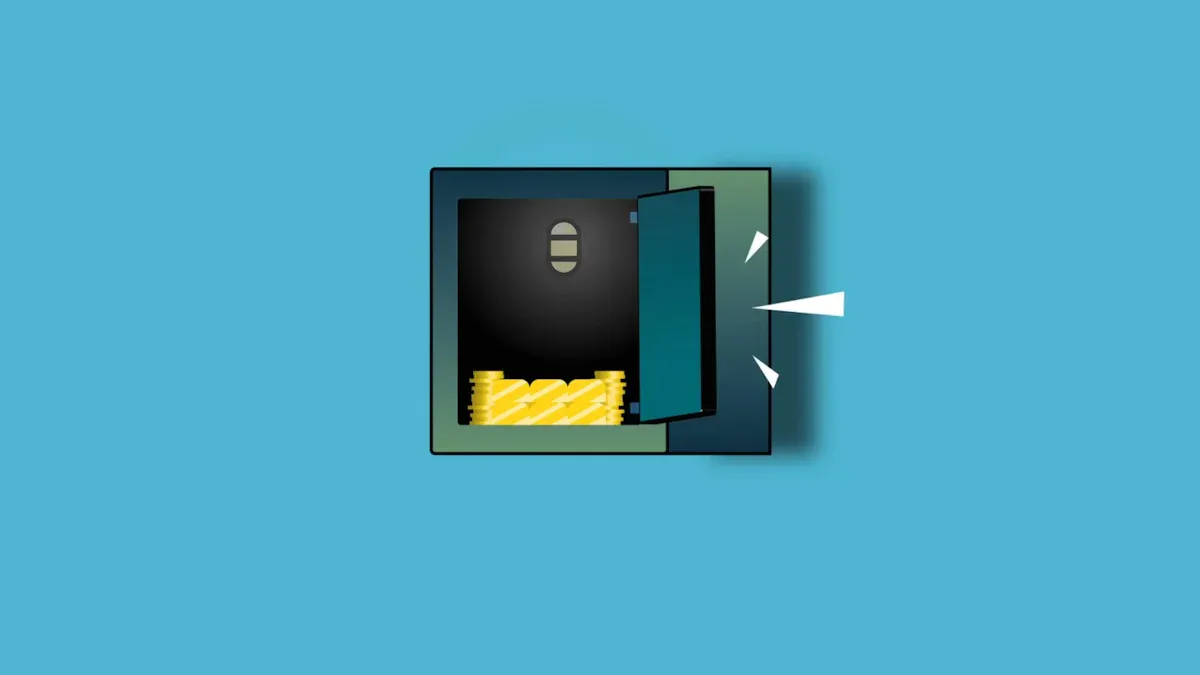
Créer un coffre-fort pour cacher des applications sur Android 15 est essentiel pour protéger vos données personnelles. Avec l'augmentation des cybermenaces, il est crucial de sécuriser vos informations sensibles. Le chiffrement, par exemple, agit comme un coffre-fort. Il utilise une clé unique pour protéger vos données, rendant l'accès illégal sans celle-ci. Cette méthode constitue une barrière efficace contre les accès non autorisés. En prenant des mesures pour cacher vos applications et créer un coffre-fort pour sécuriser vos fichiers, vous renforcez votre sécurité numérique.
Points Clés
Protégez vos données en créant un coffre-fort sur Android 15. Cela aide à garder vos informations sensibles en sécurité.
Utilisez le cryptage pour rendre vos fichiers illisibles sans la bonne clé. Activez cette option dans les paramètres de sécurité pour plus de protection.
Configurez l'authentification biométrique pour déverrouiller votre appareil. Cela assure que seules les personnes autorisées peuvent voir vos informations.
Organisez vos fichiers dans l'espace privé pour y accéder facilement. Créez des dossiers pour les photos, vidéos et documents pour garder tout rangé.
Restez prudent face aux menaces en évitant les applications non vérifiées. Utilisez seulement le Google Play Store pour télécharger des applications sûres.
Fonctionnalités de sécurité d'Android 15
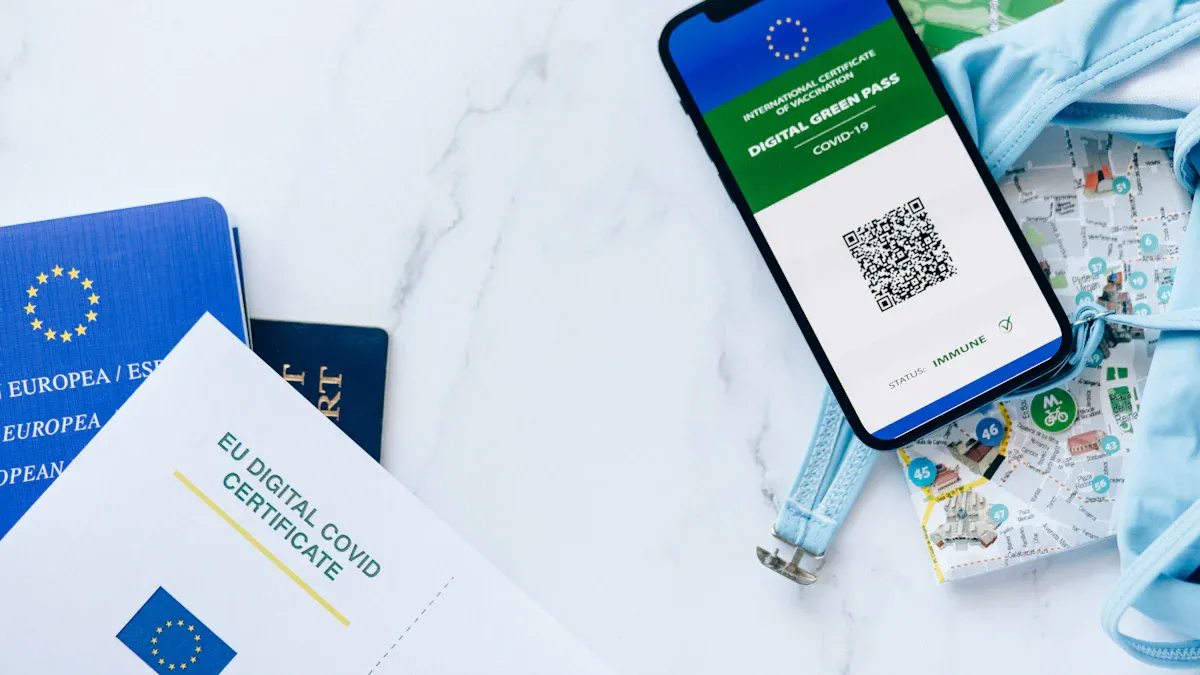
Cryptage des données
Le cryptage des données sur Android 15 protège vos informations sensibles. Cette fonctionnalité utilise des algorithmes avancés pour rendre vos fichiers illisibles sans la clé appropriée. Ainsi, même si quelqu'un accède à votre appareil, il ne pourra pas consulter vos données. Vous pouvez activer cette option dans les paramètres de sécurité. Cela vous permet de garder vos fichiers en sécurité, même en cas de perte ou de vol de votre appareil.
Authentification biométrique
L'authentification biométrique renforce la sécurité de votre appareil. Avec Android 15, vous pouvez utiliser votre empreinte digitale ou votre visage pour déverrouiller votre téléphone. La fonction « Identity Check » exige que vous vérifiiez votre identité via des données biométriques pour accéder à des ressources spécifiques. Vous pouvez également définir des lieux de confiance pour protéger vos paramètres sensibles. Cela ajoute une couche de sécurité supplémentaire contre le vol. En utilisant cette fonctionnalité, vous vous assurez que seules les personnes autorisées peuvent accéder à vos informations.
Gestion des autorisations
La gestion des autorisations sur Android 15 vous permet de contrôler l'accès aux fonctionnalités de votre appareil. Vous pouvez choisir quelles applications peuvent accéder à vos données personnelles. Par exemple, si une application demande l'accès à votre emplacement ou à votre caméra, vous pouvez refuser cette demande. Cela limite l'accès à des fonctionnalités sensibles, surtout dans des lieux non sécurisés. De plus, la fonction « Private Space » crée un espace sécurisé pour cacher des applications sensibles, comme celles liées à la santé ou aux finances. Cela vous aide à protéger vos informations personnelles.
En résumé, Android 15 offre des fonctionnalités de sécurité robustes. Le cryptage des données, l'authentification biométrique et la gestion des autorisations vous aident à créer un coffre-fort pour cacher vos applications et sécuriser vos données.
Espace de stockage sécurisé
L'espace de stockage sécurisé sur Android 15 joue un rôle crucial dans la protection de vos données personnelles. Cette fonctionnalité vous permet de créer un environnement isolé pour vos applications sensibles. Voici quelques avantages de cet espace :
Isolation des applications : L'espace privé isole les applications sensibles des autres utilisateurs. Cela signifie que vos données restent protégées des regards indiscrets.
Visibilité réduite : Les données personnelles deviennent invisibles pour quiconque utilise votre appareil. Cela vous offre une tranquillité d'esprit.
Authentification requise : L'accès à cet espace nécessite une authentification, que ce soit par code PIN, biométrie ou reconnaissance faciale. Cela renforce la sécurité de vos informations.
Disparition des applications : Les applications dans l'espace privé disparaissent de l'écran d'accueil et ne fonctionnent pas en arrière-plan. Vous n'avez donc pas à vous soucier des notifications indésirables.
Pas de notifications : Aucune notification n'est émise pour les applications dans cet espace, ce qui préserve votre confidentialité.
En utilisant l'espace de stockage sécurisé, vous créez un coffre-fort pour cacher vos applications et protéger vos données. La fonction "Identity Check" renforce encore plus cette sécurité. Elle demande une vérification d'identité via des données biométriques pour accéder à des paramètres sensibles. Cela inclut la modification de votre code PIN et de vos informations biométriques. En intégrant ces fonctionnalités, vous maximisez la sécurité de votre appareil.
En résumé, l'espace de stockage sécurisé sur Android 15 vous permet de garder vos informations sensibles à l'abri. En suivant ces étapes, vous pouvez facilement créer un coffre-fort pour cacher vos applications et protéger vos données personnelles.
Étapes pour créer un coffre-fort sur Android 15

Créer un coffre-fort sur Android 15 nécessite quelques étapes simples. Suivez ces instructions pour sécuriser vos applications et données personnelles.
Accéder aux paramètres de sécurité
Pour commencer, vous devez accéder aux paramètres de sécurité de votre appareil. Voici comment procéder :
Accédez aux Paramètres de votre smartphone.
Faites défiler les options et sélectionnez Sécurité et Confidentialité.
Choisissez Espace privé.
Confirmez votre identité en utilisant la reconnaissance faciale, l'empreinte digitale ou un code PIN.
Une fois authentifié, appuyez sur Configurer l’espace privé.
Connectez un compte Google et sélectionnez une option de verrouillage.
Cette méthode vous permet de créer un environnement sécurisé pour cacher vos applications.
Activer le coffre-fort
Une fois que vous avez configuré l'espace privé, vous pouvez activer le coffre-fort. Pour cela, suivez ces étapes :
Allez dans Paramètres > Données biométriques et Sécurité > Dossier sécurisé.
Si vous utilisez un appareil Samsung, le Dossier sécurisé est intégré depuis Android 7 et a été mis à jour avec One UI 2.5.
Activez le Dossier sécurisé pour stocker vos photos, vidéos, fichiers, contacts et autres données privées.
Cette fonctionnalité vous permet de garder vos informations sensibles à l'abri des regards indiscrets.
Configurer l'authentification
La configuration de l'authentification est essentielle pour renforcer la sécurité de votre coffre-fort. Voici comment procéder :
Utilisez la fonctionnalité 'Identity Check' pour limiter l'accès à des paramètres sensibles. Cette fonction exige que vous vous identifiez via un capteur d'empreintes ou la reconnaissance faciale lorsque vous n'êtes pas dans un lieu de confiance.
Choisissez un code PIN ou une méthode biométrique pour déverrouiller votre coffre-fort.
En suivant ces étapes, vous créez un coffre-fort sur Android 15 pour cacher vos applications et protéger vos données personnelles. Cela vous permet de naviguer en toute tranquillité, sachant que vos informations sont sécurisées.
Ajouter des fichiers et applications
Ajouter des fichiers et des applications à votre coffre-fort sur Android 15 est une étape cruciale pour protéger vos données sensibles. Voici comment procéder pour garantir la sécurité de vos informations.
Ouvrir l'espace privé : Accédez à votre espace privé que vous avez configuré précédemment. Cela vous permet de ranger vos applications sensibles à l'abri des regards indiscrets.
Sélectionner les fichiers : Choisissez les fichiers ou applications que vous souhaitez ajouter. Cela peut inclure des photos, des vidéos, des documents ou même des applications de messagerie.
Déplacer vers l'espace sécurisé : Utilisez l'option de déplacement ou de copie pour transférer vos fichiers vers l'espace privé. Cela garantit que ces éléments ne sont plus visibles sur l'écran d'accueil et ne fonctionnent pas en arrière-plan.
Vérifier la sécurité : Assurez-vous que l'accès à cet espace nécessite un code PIN, une authentification biométrique ou une reconnaissance faciale. Cela renforce la sécurité de vos données.
Astuce : Pensez à organiser vos fichiers par catégorie. Cela facilite leur accès ultérieur et vous aide à garder votre espace privé bien rangé.
En ajoutant des fichiers et des applications dans votre coffre-fort, vous créez un environnement sécurisé. Cela vous permet de naviguer en toute tranquillité, sachant que vos informations sont protégées. L'isolation des applications dans cet espace réduit les risques d'accès non autorisé. Vous pouvez ainsi profiter de votre appareil sans craindre pour votre vie privée.
En résumé, l'ajout de fichiers et d'applications dans votre coffre-fort sur Android 15 est simple et efficace. Suivez ces étapes pour garantir la sécurité de vos données sensibles et profiter d'une tranquillité d'esprit.
Conseils pour cacher applications et utiliser cet espace efficacement
Pour maximiser la sécurité de vos données sur Android 15, il est essentiel d'organiser vos fichiers et d'utiliser l'espace sécurisé de manière efficace. Voici quelques conseils pratiques.
Organisation des fichiers
Organiser vos fichiers dans l'espace privé facilite leur accès et renforce la sécurité. Voici quelques astuces :
Catégorisez vos fichiers : Créez des dossiers pour les photos, vidéos et documents. Cela vous aide à retrouver rapidement ce dont vous avez besoin.
Supprimez les fichiers inutiles : Éliminez les fichiers que vous n'utilisez plus. Cela réduit le risque d'exposition de données sensibles.
Utilisez des noms de fichiers clairs : Choisissez des noms descriptifs pour vos fichiers. Cela vous permet de les identifier facilement sans avoir à les ouvrir.
Mise à jour des paramètres de sécurité
Maintenir vos paramètres de sécurité à jour est crucial. Voici comment procéder :
Vérifiez régulièrement vos paramètres : Accédez à Paramètres > Sécurité et Confidentialité pour vous assurer que tout est configuré correctement.
Changez votre code PIN régulièrement : Cela empêche les accès non autorisés. Utilisez un code difficile à deviner.
Activez les mises à jour automatiques : Cela garantit que votre appareil bénéficie des dernières fonctionnalités de sécurité.
Sensibilisation aux menaces
Restez vigilant face aux menaces potentielles. Voici quelques conseils pour vous protéger :
Évitez de télécharger des applications non vérifiées : Utilisez uniquement le Google Play Store pour télécharger des applications. Cela réduit le risque d'installer des logiciels malveillants.
Soyez prudent avec les liens : Ne cliquez pas sur des liens suspects dans les messages ou les e-mails. Cela peut compromettre votre sécurité.
Utilisez des applications de sécurité : Envisagez d'installer des applications de sécurité pour renforcer la protection de vos données.
En suivant ces conseils, vous pouvez cacher vos applications et utiliser l'espace sécurisé de manière efficace. Cela vous permet de naviguer en toute tranquillité, sachant que vos informations sont protégées.
Utilisation d'applications complémentaires
Pour renforcer la sécurité de votre coffre-fort sur Android 15, vous pouvez utiliser des applications complémentaires. Ces outils ajoutent des fonctionnalités supplémentaires pour protéger vos données. Voici quelques suggestions d'applications qui peuvent vous aider :
Applications de gestion de mots de passe : Utilisez des applications comme LastPass ou 1Password. Ces outils stockent vos mots de passe de manière sécurisée. Ils génèrent également des mots de passe forts pour vos comptes en ligne.
Applications de sécurité : Des applications comme Norton ou Bitdefender offrent une protection contre les virus et les logiciels malveillants. Elles analysent votre appareil et vous alertent en cas de menace.
Applications de cryptage : Signal ou Telegram permettent de chiffrer vos messages. Cela garantit que seules les personnes autorisées peuvent lire vos conversations.
Applications de sauvegarde : Google Drive ou Dropbox vous permettent de sauvegarder vos fichiers importants. En cas de perte de votre appareil, vous pouvez récupérer vos données facilement.
Astuce : Avant d'installer une application, vérifiez les avis et les évaluations. Cela vous aide à choisir des applications fiables et sécurisées.
En utilisant ces applications complémentaires, vous renforcez la sécurité de votre coffre-fort. Vous protégez vos données sensibles et vous naviguez en toute tranquillité. N'oubliez pas de mettre à jour régulièrement ces applications. Cela garantit que vous bénéficiez des dernières fonctionnalités de sécurité.
En résumé, les applications complémentaires jouent un rôle essentiel dans la protection de vos informations. Elles vous aident à gérer vos mots de passe, à sécuriser vos communications et à sauvegarder vos fichiers. En intégrant ces outils, vous maximisez la sécurité de votre coffre-fort sur Android 15.
Créer un coffre-fort sur Android 15 est essentiel pour protéger vos données sensibles. Voici un résumé des étapes à suivre :
Accédez aux paramètres de sécurité.
Activez l'espace privé.
Configurez l'authentification.
Ajoutez vos fichiers et applications.
Les avantages de cette protection sont nombreux. L'Espace Privé permet d'isoler les applications sensibles. Il crée un lieu sécurisé où vos données personnelles restent invisibles aux regards indiscrets. De plus, l'accès à cet espace est protégé par un code PIN, une authentification biométrique ou par reconnaissance faciale.
N'attendez plus ! Utilisez les fonctionnalités de sécurité d'Android 15 pour garantir la sécurité de vos informations personnelles. Votre tranquillité d'esprit en vaut la peine. 🔒
FAQ
Qu'est-ce qu'un coffre-fort sur Android 15 ?
Un coffre-fort sur Android 15 est un espace sécurisé où vous pouvez cacher des applications et des fichiers sensibles. Il protège vos données personnelles des accès non autorisés.
Comment activer l'authentification biométrique ?
Pour activer l'authentification biométrique, allez dans Paramètres > Données biométriques et Sécurité. Suivez les instructions pour enregistrer votre empreinte digitale ou votre visage.
Puis-je cacher des applications sans utiliser l'espace privé ?
Oui, vous pouvez cacher des applications en utilisant des lanceurs d'applications tiers. Ces applications permettent de masquer des icônes et de protéger l'accès par un mot de passe.
Que faire si j'oublie mon code PIN ?
Si vous oubliez votre code PIN, utilisez l'option de récupération dans les paramètres de sécurité. Vous devrez peut-être répondre à des questions de sécurité ou utiliser votre compte Google.
Est-ce que le coffre-fort consomme beaucoup de batterie ?
Non, le coffre-fort n'affecte pas significativement la durée de vie de la batterie. Il fonctionne en arrière-plan et ne consomme pas de ressources excessives.
Voir également
Explorez 123apps : Votre Solution Complète Pour Modifier Des Fichiers
Manuel Ultime Pour La Publicité Sur Google En 2024
Les 12 Outils Incontournables Pour Créer Des GIF En 2024
OFFRE JANVIER 2024
Gestion de tout votre digital PME :
490.- au lieu de 1'200.-
Mettez votre communication et visibilité en auto-pilote avec nous et concentrez-vous sur l'opérationnel de votre entreprise. Nous gérons pour vous les réseaux sociaux, les Neswletters, les publicités digitales, le SEO et la maintenance de votre site.
Et tout cela sans engagement, vous arrêtez quand vous voulez! Testez nos services!



